- MP3 yra populiariausias garso failo formatas, tačiau formatas turi tam tikrų kokybės problemų.
- Daugelis vartotojų domisi, kaip pagerinti MP3 kokybę, ir šiame straipsnyje mes norėsime sužinoti, ar tai netgi įmanoma, ir kaip tai padaryti tinkamai.
- Norite perskaityti daugiau tokių straipsnių kaip šis? Apsilankykite pas mus Kaip skirstyti jei norite perskaityti išsamesnius vadovus.
- Ieškote daugiau garso įrankių? Būtinai patikrinkite mūsų Garso centras daugiau garso programinės įrangos.

Ši programinė įranga leis jūsų tvarkyklėms veikti ir veikti, taip apsaugant jus nuo įprastų kompiuterio klaidų ir aparatūros gedimų. Dabar patikrinkite visus tvarkykles atlikdami 3 paprastus veiksmus:
- Atsisiųskite „DriverFix“ (patikrintas atsisiuntimo failas).
- Spustelėkite Paleiskite nuskaitymą rasti visus probleminius vairuotojus.
- Spustelėkite Atnaujinti tvarkykles gauti naujas versijas ir išvengti sistemos sutrikimų.
- „DriverFix“ atsisiuntė 0 skaitytojų šį mėnesį.
MP3 yra dažniausiai naudojamas garso failo formatas, tačiau, nepaisant to, kad jis yra populiarus formatas, MP3 turi trūkumų, tokių kaip originalios garso kokybės praradimas.
Jei esate muzikos entuziastas, tai gali būti jūsų problema, tačiau šiandieniniame straipsnyje mes jums parodysime geriausius būdus, kaip pagerinti MP3 kokybę jūsų kompiuteryje.
Greitas patarimas
Pagerinti garso kokybę kompiuteryje nėra sunku ir tai galite padaryti naudodami specializuotą programinę įrangą, tokią kaip „Boom 3D“. Programinė įranga perims jūsų garsą ir patobulins jį, kol jis nebus paleistas garsiakalbiuose.
„Boom 3D“ siūlo platų funkcijų spektrą, o čia yra svarbiausios:
- Virtualus 3D erdvinis garsas
- 31 juostos ekvalaizeris su išankstiniais nustatymais
- Tūrio stiprintuvas
- Parama visiems garso išvesties įrenginiams
- Garso efektai
Apskritai, programa yra paprasta naudoti, ir tai žymiai pagerins jūsų MP3 atkūrimo kokybę ir bendrą garso kokybę jūsų kompiuteryje.

„Boom 3D“
„Boom 3D“ yra garso stiprinimo programinė įranga, galinti pagerinti jūsų kompiuterio garso ir MP3 failų kokybę.
Apsilankykite svetainėje
Kaip pagerinti MP3 kokybę?
1. Normalizuokite garsą
- Parsisiųsti MP3Gain.
- Paleiskite programą ir pridėkite failus, kuriuos norite normalizuoti.
- Nustatykite norimą tikslinį garsumą. 89,0 dB yra nustatytas kaip numatytasis, todėl jį naudoti yra saugu, tačiau galite eksperimentuoti ir su kitomis reikšmėmis.
- Dabar spustelėkite „Track Gain“ piktogramą ir palaukite, kol procesas bus baigtas.
Atminkite, kad šis metodas veikia tik tuo atveju, jei turite MP3 failus su skirtingu ir pastebimu garsumo skirtumu.
2. Naudokite garso redagavimo programinę įrangą
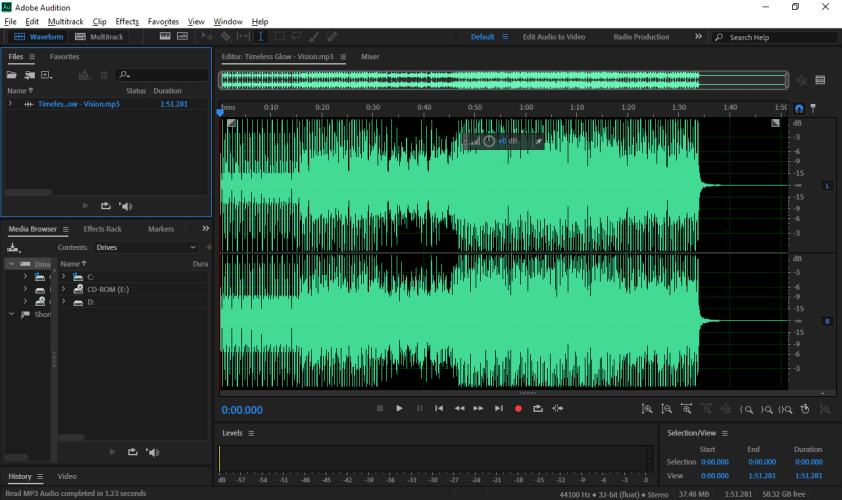
- Atsisiųskite ir įdiekite garso redagavimo programinė įranga.
- Naudokite programinę įrangą, kad pašalintumėte garso garsą ir įtrūkimus.
Atminkite, kad šiam sprendimui reikalingos tam tikros išsamios žinios apie garso redagavimą, todėl jis nėra skirtas kasdieniniams vartotojams.
Taip pat verta paminėti, kad šis sprendimas yra taikomas tik tuo atveju, jei jūsų garso įraše yra didelis triukšmas, todėl jis tik šiek tiek pagerins jūsų MP3 failų kokybę.
3. Visada naudokite geriausios kokybės garsą
MP3 yra nuostolingas failo formatas, o tai reiškia, kad garso kokybė nebus tokia pati kaip kompaktiniame diske. Tačiau galite šiek tiek išsaugoti garso kokybę nustatydami didesnį bitų greitį.
Didžiausias pralaidumas, kurį gali palaikyti MP3, yra 320 kbps, taigi, norėdami užtikrinti maksimalią kokybę, turėtumėte visada konvertuokite / išsaugokite failus naudodami 320Kbps bitrate arba atsisiųskite MP3 failus, kurie užkoduoti naudojant 320Kbps pralaidumas.
Šis pralaidumas suteikia kokybę, panašią į kompaktinio disko kokybę, ir tai yra maksimali kokybė, kurią galite gauti iš MP3 failo.
Norėdami patikrinti failo spartą, atlikite šiuos veiksmus:
- Suraskite norimą patikrinti MP3 failą, dešiniuoju pelės mygtuku spustelėkite jį ir pasirinkite Savybės.
- Eikite į Išsami informacija skirtuką ir ieškokite Bitų sparta srityje.
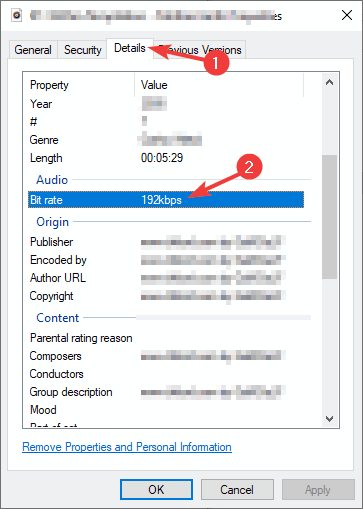
Šią informaciją taip pat galite patikrinti iš įvairios muzikos grotuvo programinės įrangos.
Atminkite, kad jei, pavyzdžiui, jūsų MP3 failas naudoja 128Kbps bitų spartą, negalite jo konvertuoti į 320Kbps ir pagerinti jo kokybę.
Kai failas paverčiamas mažesniu pralaidumu, prarandama didžioji pradinės kokybės dalis, o pertvarkius jį į didesnį, tai nieko nedaro.
4. Investuokite į geresnę įrangą

- Pirkite a garso plokštė.
- Pasirenkama: apsvarstykite galimybę įsigyti geresnę garsiakalbių / ausinių porą.
Gera garso plokštė pagerins jūsų bendrą garso kokybę, net ir jūsų MP3 failų kokybę, taigi, jei norite mėgautis daugialypės terpės priemonėmis, gera garso plokštė yra būtina.
Kompiuterio garso plokštė yra pakankamai gera tik pagrindiniams poreikiams tenkinti, ir ji gali išgauti deramą garso kokybę, tačiau norint patirti geresnę patirtį, patariama naudoti specialią garso plokštę.
Tas pats pasakytina ir apie jūsų garsiakalbius bei ausines. Geresni garsiakalbiai suteiks jums geresnę garso kokybę, todėl galbūt norėsite atnaujinti.
Gerinant MP3 failų kokybę, nedaug ką galite padaryti, tačiau galite maksimaliai išnaudoti savo garso ir MP3 failus vadovaudamiesi šio straipsnio instrukcijomis.


